ここから本文です。
ソフトウェアダウンロード
DMC-LX3 ファームウェアアップデートプログラム
本サービスの主旨
カメラ本体の操作性、性能の向上を目的とし、DMC-LX3のファームウェアアップデートサービスを実施しています。
更新内容
| 対象機種 | DMC-LX3 |
| アップデートバージョン | Ver.2.2 |
| アップデートファイル名/容量 | Windows 用:LX3_V22.exe/ 6,168,608バイト (解凍後 LX3__220.bin) |
| 更新日 | 2010年7月29日 |
更新日付/内容
| 更新日付 | バージョン | 主な内容 |
| 2010年7月29日 | Ver.2.2 |
|
| 2009年10月21日 | Ver.2.1 |
|
2009年9月28日 |
Ver.2.0 |
※詳細な内容につきましては、以下の「追加機能取扱説明書」をご覧ください。
|
| 2009年6月1日 | Ver.1.3 |
|
| 2009年1月15日 | Ver.1.2 |
Ver.1.0からVer.1.1へのアップデート後の不具合改善
|
| 2008年12月15日 | Ver.1.1 |
|
ファ−ムウェアのアップデート手順
アップデート作業にかかる前に、最後のページまで手順を一通りご確認ください。
<ご用意いただくもの>
- 満充電のバッテリー。
- バッテリーが満充電されていませんとアップデートする事ができません。
- SDメモリーカード。 ※下記の項目にご注意ください。
- お使いのカメラでフォーマットされたものをお使いください。
- アップデート用ファイル以上の空き容量が必要です。
- アップデート用ファイルは、ルート(一番上の階層)に置いてください。それ以外のファイルをSDメモリーカードに入れないでください。
ファ−ムウェアのアップデートは以下のステップで実施してください。
ステップ 1.ファームウェアのバージョンを確認
ステップ 2.アップデート用ソフトウェアのダウンロードと解凍
ステップ 3.アップデートファイルのSDメモリーカードへのコピー
ステップ 4.アップデートの実施
ステップ 2.アップデート用ソフトウェアのダウンロードと解凍
ステップ 3.アップデートファイルのSDメモリーカードへのコピー
ステップ 4.アップデートの実施
|
ご注意
|
ステップ 1.ファームウェアのバージョンを確認
ここではお使いのカメラのファームウェアのバージョンを確認します。
◆以下の場合はアップデートをおすすめします。
- 表示されたバージョン情報が本ページのアップデートバージョンより低い場合。
(Ver. 2.2 の場合は、必要ありません)
| ■バージョン確認方法 | |
|---|---|
|
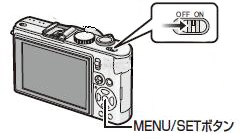 |
2.撮影/再生切換スイッチを |
 |
3.モードダイヤルを |

|
|
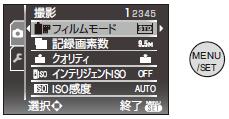
|
|

|
|
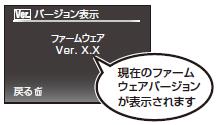 |
|
ステップ 2.アップデート用ソフトウェアのダウンロ−ドと解凍
ソフトウェア使用許諾
Panasonicソフトウェアについては、「ソフトウェア使用許諾」の内容を承諾していただくことがご使用の条件となっています。
下記内容をよくご確認の上、同意していただける場合のみご使用ください。
下記内容をよくご確認の上、同意していただける場合のみご使用ください。
| |||||||
